 tutoriels informatiques
tutoriels informatiques
 Installation du système
Installation du système
 Comment définir la fréquence de rafraîchissement de l'écran dans Windows
Comment définir la fréquence de rafraîchissement de l'écran dans Windows
Comment définir la fréquence de rafraîchissement de l'écran dans Windows
La fréquence de rafraîchissement de l'écran de l'ordinateur n'est pas synchronisée avec la fréquence d'images du jeu, ce qui entraînera divers problèmes tels que des écrans scintillants et des plantages dans le jeu. Une fréquence de rafraîchissement de l'écran trop élevée ou trop basse entraînera une grave fatigue visuelle pour l'utilisateur. Le système Windows peut ajuster lui-même la fréquence de rafraîchissement de l'écran. Ce numéro vous apportera un didacticiel sur la façon de définir la fréquence de rafraîchissement de l'écran sous Windows, applicable à Win7 Win8 Win8.1. Venez apprendre avec l'éditeur.

Comment définir le taux de rafraîchissement de l'écran dans Windows
1. Cliquez avec le bouton droit sur l'écran et cliquez sur « Résolution de l'écran » ;
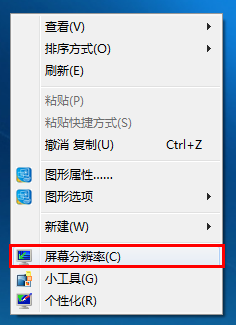 2. Cliquez sur « Paramètres avancés » ; "Moniteur" --- "Fréquence de rafraîchissement de l'écran".
2. Cliquez sur « Paramètres avancés » ; "Moniteur" --- "Fréquence de rafraîchissement de l'écran".
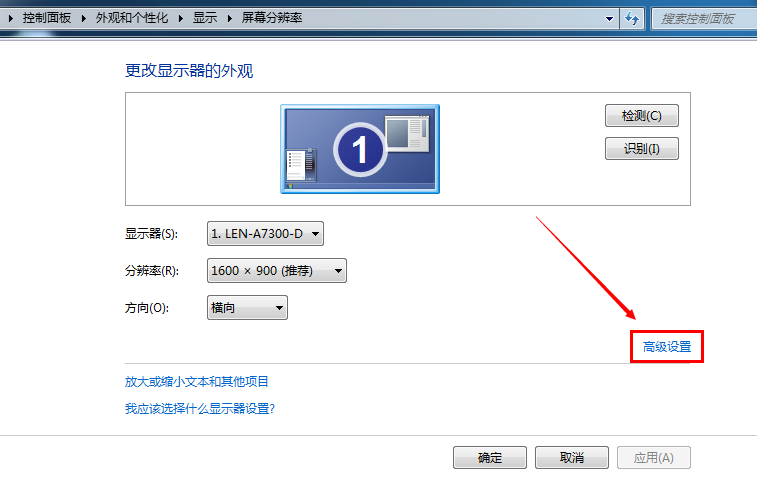 Comment définir la fréquence de rafraîchissement de l'écran dans Windows 10
Comment définir la fréquence de rafraîchissement de l'écran dans Windows 10
1 Cliquez avec le bouton droit sur la zone vide du bureau et sélectionnez "Paramètres d'affichage", comme indiqué ci-dessous :
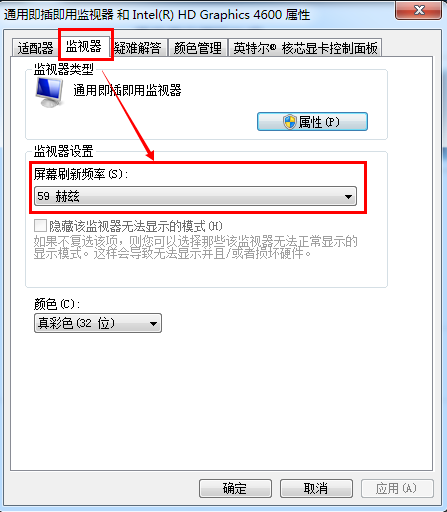
2. Paramètres d'affichage avancés" dans le coin inférieur droit, comme indiqué ci-dessous Image :
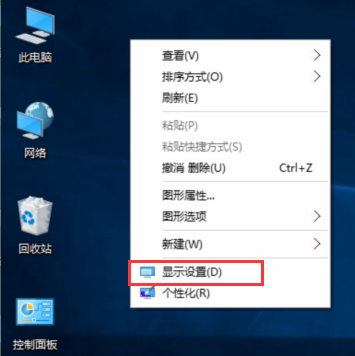 3. "Propriétés de l'adaptateur d'affichage" --- "Moniteur" --- "Fréquence de rafraîchissement de l'écran".
3. "Propriétés de l'adaptateur d'affichage" --- "Moniteur" --- "Fréquence de rafraîchissement de l'écran".
Ce qui précède est le contenu détaillé de. pour plus d'informations, suivez d'autres articles connexes sur le site Web de PHP en chinois!

Outils d'IA chauds

Undresser.AI Undress
Application basée sur l'IA pour créer des photos de nu réalistes

AI Clothes Remover
Outil d'IA en ligne pour supprimer les vêtements des photos.

Undress AI Tool
Images de déshabillage gratuites

Clothoff.io
Dissolvant de vêtements AI

AI Hentai Generator
Générez AI Hentai gratuitement.

Article chaud

Outils chauds

Bloc-notes++7.3.1
Éditeur de code facile à utiliser et gratuit

SublimeText3 version chinoise
Version chinoise, très simple à utiliser

Envoyer Studio 13.0.1
Puissant environnement de développement intégré PHP

Dreamweaver CS6
Outils de développement Web visuel

SublimeText3 version Mac
Logiciel d'édition de code au niveau de Dieu (SublimeText3)



